Internetanvändare behöver ibland ta en bild av en datorskärm. Det finns en sådan möjlighet, och den resulterande ögonblicksbilden kallas en skärmdump (från den engelska "skärmdumpen").
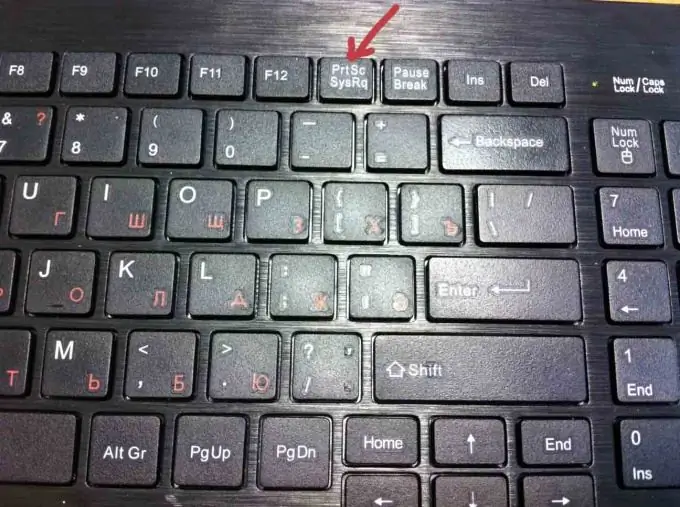
En skärmdump är en ögonblicksbild från en datorskärm eller en del av den som användaren ser den just nu. Det kan till exempel behövas om användaren har några problem och han försöker lösa det med hjälp av datorforum. Istället för långa förklaringar är det lättare att visa den tagna bilden. För vissa studentarbeten är det ett stort plus att ha sådana fotografier. Och många fans av dataspel älskar att fånga intressanta stunder.
En skärmdump kan tas på ett vanligt sätt eller med hjälp av specialprogram.
Om du inte behöver ta skärmdumpar ofta är det enklaste sättet att använda en speciell tangentbordsknapp - Print Screen eller PrtScr. Efter att ha klickat på den spelas den önskade bilden in i datorns minne. För att extrahera det, öppna alla program som är utformade för att fungera med bilder, som en sista utväg, kommer vanligt Word att göra och infoga ett skärmfoto - tryck på vänster musknapp, välj "infoga" i rullgardinsmenyn. Ögonblicksbilden kommer omedelbart att visas på sidan. Därefter måste du bara spara det resulterande dokumentet under önskat namn.
Med ovanstående metod kan du ta en skärmdump av hela datorskärmen. Om du bara behöver en ögonblicksbild av det för närvarande öppna fönstret, tryck samtidigt på utskriftsskärmen och Alt-tangenterna, klistra in i ett av programmen och spara.
Om du behöver arbeta med skärmdumpar lite oftare än flera gånger i månaden kan du installera ett speciellt program för dig själv som inte bara kan skapa skärmdumpar utan också redigera dem. Program kan både betalas (FastStone Capture, SnagIt) och gratis (Screenshot Maker, Floomby, Hot Key Screenshot och andra). Dessa program har sina egna fördelar och nackdelar, så valet av programmet för installation bör baseras på specifika användarförfrågningar.






